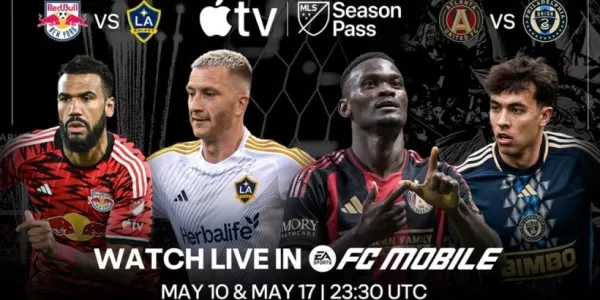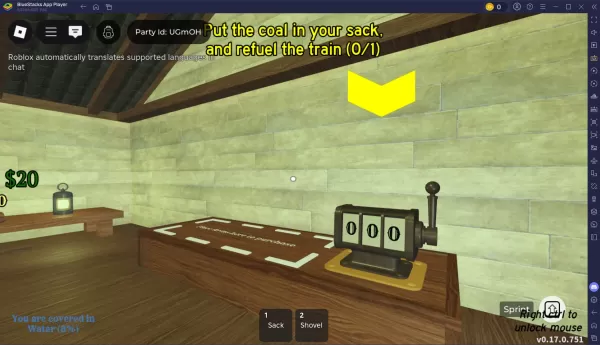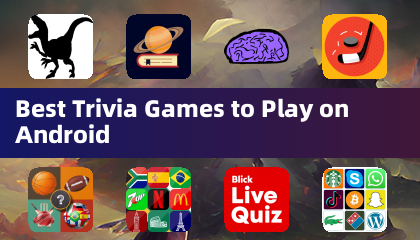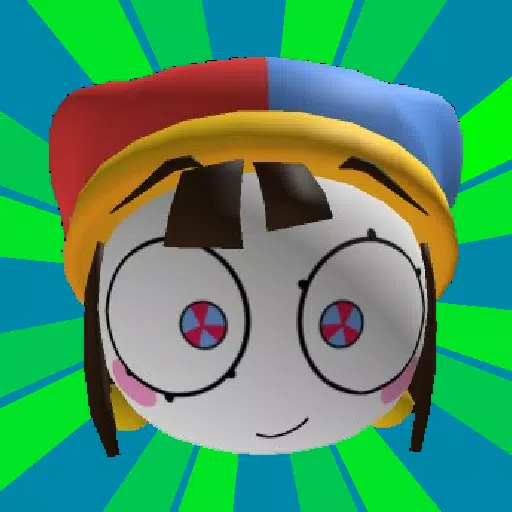Quando giocano a un gioco AAA premium come Call of Duty , i fan si aspettano prestazioni di prim'ordine. Tuttavia, se scopri che la grafica di Black Ops 6 appaiono granulose e sfocate, influendo sulla tua immersione e rendendo difficile individuare obiettivi, ecco come migliorare la tua esperienza visiva.
Sommario
- Perché Black Ops 6 sembra granuloso e sfocato? Risposta
- Come disattivare la sfocatura in Call of Duty: Black Ops 6
- Come ridurre il grano e migliorare la chiarezza nelle operazioni nere 6
- Come migliorare i dettagli e le trame dell'immagine Black Ops 6
Perché Black Ops 6 sembra granuloso e sfocato? Risposta
Se Black Ops 6 appare granuloso e sfocato sulla configurazione, anche dopo aver regolato le impostazioni dell'hardware (come garantire le output della console alla massima risoluzione del supporto del monitor), le impostazioni interne del gioco potrebbero essere il colpevole. A volte, gli aggiornamenti possono ripristinare queste impostazioni su predefinito, influenzando la qualità dell'immagine. Le impostazioni dei tasti da regolare si trovano nel menu grafico nelle schede di visualizzazione, qualità e visualizza, con la scheda di qualità che alloggia le regolazioni più critiche.
Come disattivare la sfocatura in Call of Duty: Black Ops 6

Per un'esperienza cinematografica, giochi come Black Ops 6 spesso includono Motion Blur e Depth of Field per imitare gli effetti reali della telecamera, aggiungendo una qualità simile a un film. Tuttavia, in un gioco frenetico come Call of Duty , questi effetti possono ostacolare l'acquisizione target.
Ecco come disabilitare questi effetti:
- Passare alle impostazioni grafiche.
- Vai alla scheda Qualità.
- Scorri verso gli effetti di post elaborazione.
- Spegni il mondo del mondo Blur.
- Spegni il movimento dell'arma Blur.
- Disattivare la profondità di campo.
Come ridurre il grano e migliorare la chiarezza nelle operazioni nere 6
Anche dopo aver regolato le impostazioni della sfocatura, potresti ancora notare un po 'di granulosità. Ciò potrebbe essere dovuto a gamma errate e impostazioni di luminosità. Per calibrare questi:
- Vai alla scheda Display in Impostazioni grafiche Black Ops 6 .
- Seleziona gamma/luminosità e regola il cursore fino a quando il logo Call of Duty nel pannello centrale è appena visibile. Un'impostazione di 50 funziona spesso bene, ma regola in base al display.
Successivamente, migliora la nitidezza dell'immagine:
- Vai alla scheda Qualità.
- Assicurati che FidelityFX CAS sia in grado di utilizzare la tecnologia di affiliazione adattiva del contrasto FidelityFX di AMD.
- Regolare la resistenza CAS FidelityFX a 100 per la massima nitidezza se necessario.
Se i problemi persistono, considera le impostazioni di streaming di trama on demand.
Come migliorare i dettagli e le trame dell'immagine Black Ops 6
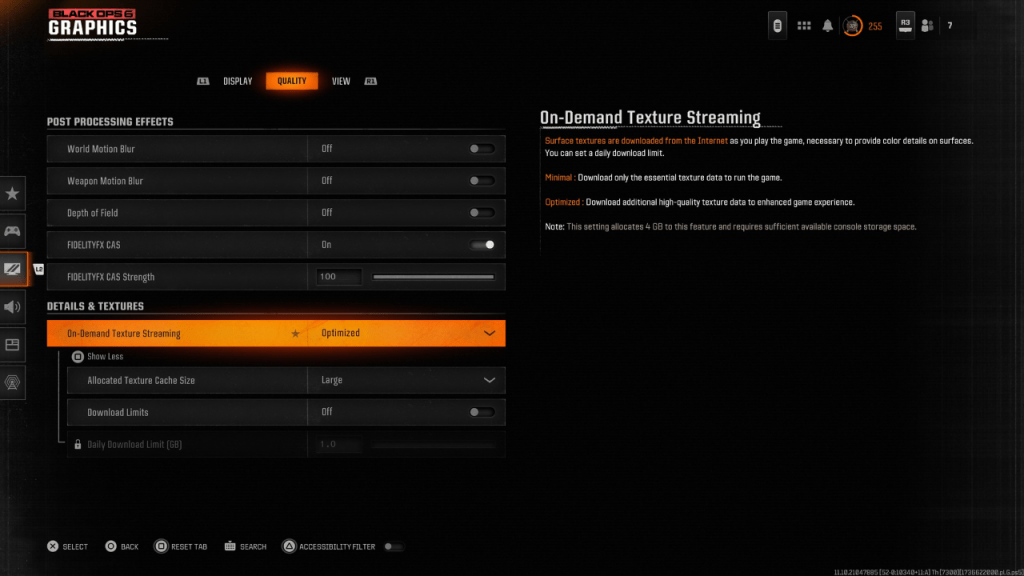
Black Ops 6 utilizza lo streaming di texture su richiesta per gestire le dimensioni dei file, scaricando le trame mentre riproduci piuttosto che archiviarle a livello locale. Mentre questo risparmia spazio, può avere un impatto sulla qualità dell'immagine.
Per ottimizzare la qualità della trama:
- Vai alle impostazioni dei dettagli e delle trame nella scheda Qualità.
- Imposta lo streaming di texture su richiesta su Optimized per scaricare trame di qualità superiore.
- Premere l'ingresso mostrato per "mostrare di più" opzioni.
- Impostare la dimensione della cache di trama allocata su grande per gestire più trame contemporaneamente.
- Se il tuo piano Internet lo consente, girare i limiti di download su OFF per assicurarti che Black OPS 6 possa scaricare tutte le trame necessarie ad alta risoluzione.
Seguendo questi passaggi, è possibile migliorare significativamente la qualità visiva di Call of Duty: Black Ops 6 , garantendo un'esperienza di gioco più chiara e più coinvolgente.